安全安装Win10补丁的步骤包括备份系统和数据、检查更新设置、使用Windows Update手动检查更新等。Windows 10的普及,让Microsoft定期发布各类补丁和更新,旨在修复漏洞、增强系统安全性和改善用户体验。然而,许多用户在安装这些补丁时可能会遇到问题。
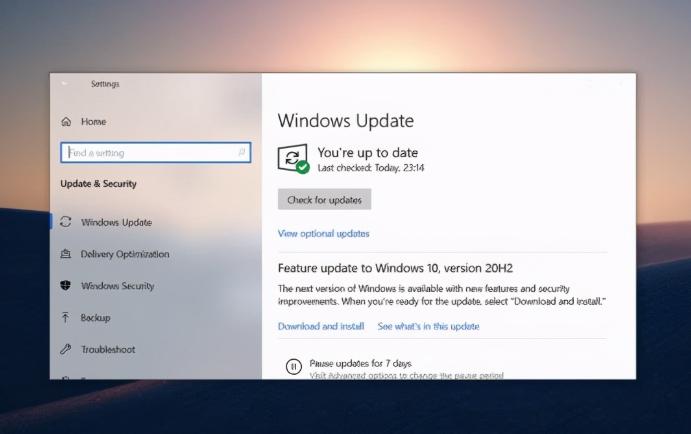
一、什么是Windows 10补丁?
Windows 10补丁是由微软提供的一组更新文件,它们的主要作用是: - 修复安全漏洞 - 解决操作系统中的错误和问题 - 改善设备性能 - 更新系统功能或添加新功能
微软通常会分为重要更新、建议更新和驱动程序更新等不同类别,用户需要根据需求选择适合的更新。
二、安全安装Win10补丁的步骤
为了确保补丁更新的安全性,用户可以遵循以下步骤:
1. 备份系统和数据
在进行补丁安装之前,强烈建议用户备份系统和重要数据。这可以通过Windows内置的备份工具或第三方备份软件来完成。
2. 检查更新设置
确保您的Windows Update已经配置正确: - 进入“设置” > “更新和安全” > “Windows 更新”。 - 检查更新的设置,确保选择自动更新(推荐)。
3. 使用Windows Update手动检查更新
用户可以手动检查更新: - 在“Windows 更新”界面,点击“检查更新”。 - 系统将自动搜索可用的补丁并列出。
4. 阅读更新说明
在安装更新之前,建议查看更新的详细说明。这可以帮助用户了解所安装的补丁所修复的问题和可能的影响。
5. 选择安装时间
在安装补丁时,尽量选择在闲置时间进行,以减少对工作的影响。此外,确保在安装过程中连接到稳定的网络。
6. 执行更新
· 在确认不影响工作的情况下,点击“下载并安装”按钮。
· 等待安装过程完成,期间勿断电或重启计算机。
7. 重启计算机
有些更新需要重启才能生效,确保在完成安装后重启计算机。
8. 验证更新是否成功
安装完成后,可以在“Windows 更新”界面查看已安装的更新,确保补丁已成功应用。
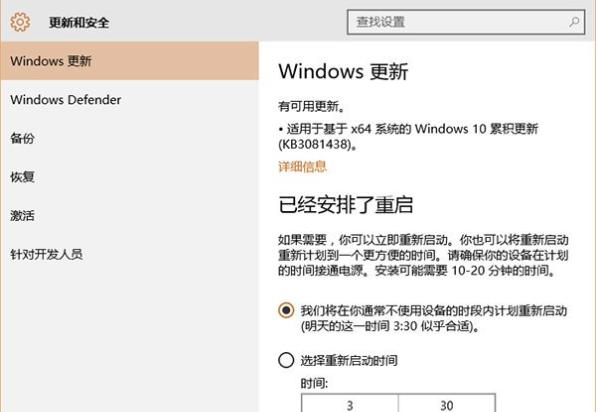
三、常见问题解析
在安装Windows 10补丁期间,用户可能会遇到一些常见问题,以下是解决这些问题的方法。
常见问题 解决方法
更新失败或错误代码 访问微软官网的支持页面,查找对应错误代码的解决方案。
系统崩溃或不稳定 在重启后选择“系统恢复”进入安全模式,卸载最近安装的更新。
更新占用大量存储空间 清理系统盘,删除不必要的文件,并使用Windows自带的“磁盘清理”工具释放空间。
更新延迟或卡顿 检查网络连接,确保网络稳定,必要时重置网络设置。
补丁安装后功能受损 尝试运行“Windows故障排除”工具,或者进行系统恢复到安装补丁之前的状态。
需要手动安装更新 访问Microsoft Update Catalog网站,手动下载并安装特定更新。
更新过程太慢 停止其他正在进行的下载或更新,确保设备性能足够支持更新。
安装Windows 10补丁是保障计算机安全和性能的重要步骤,遵循安全的安装流程并解决常见问题可以帮助用户更顺利地完成更新。如同任何软件操作,确保事前备份和谨慎处理始终是重要的原则。在遇到问题时,借助网络资源、官方支持以及社区论坛能够帮助用户快速找到解决方案。




